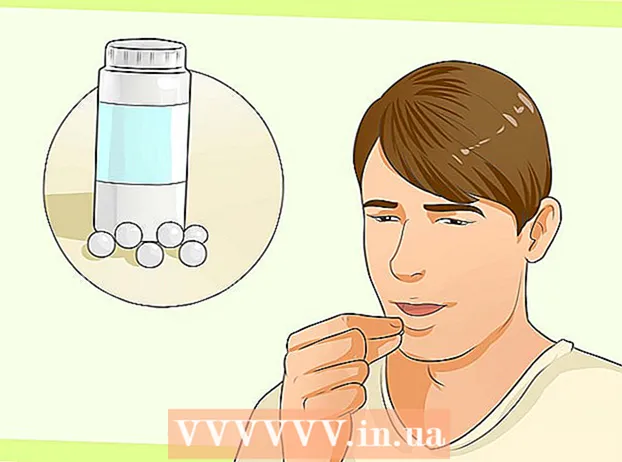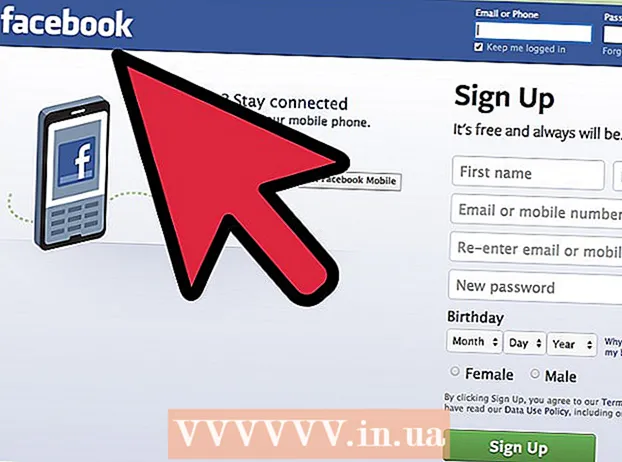著者:
Louise Ward
作成日:
4 2月 2021
更新日:
28 六月 2024

コンテンツ
WikiHowは今日、iPadのモデル番号(モデル番号)を見つけて読み取る方法と、タブレットのソフトウェアバージョンを判別する方法を説明しています。
手順
パート1/2:モデル番号の決定
さまざまなモデル番号がどのように動作するかを理解します。 各iPadにはいくつかの異なるバージョンがあり、通常はWi-Fiのみを使用するバージョンと、Wi-Fiとセルラーデータの両方をサポートするバージョンが含まれます。これが、同じiPad(iPad Miniシリーズなど)にいくつかの異なるモデル番号がある理由です。
- iPadの寿命(モデル番号に基づく)は、デバイスの物理的なサイズを変更しません(たとえば、iPadAirセルラーはiPadAir Wi-Fiと同じサイズです)。

可能な場合は、iPadケースまたはホルスターを取り外します。 モデル番号はiPadケースの背面の下部にあるため、この領域を覆っているものはすべて削除する必要があります。
マシンのモデル番号を決定します。 iPadの背面下部には、数行のテキストがあります。モデル番号は、最初の行の右側、「モデル」という単語の横にあります。
- モデル番号は次の形式になります A1234.

iPadのモデル番号を適切なモデルとペアリングします。 2017年4月の時点で、現在のiPadモデルのモデル番号は次のとおりです。- iPad Pro9.7インチ - A1673 (Wi-Fiのみ); A1674 良い A1675 (Wi-Fiおよびセルラー)。
- 12.9インチiPadPro - A1584 (Wi-Fiのみ); A1652 (Wi-Fiおよびセルラー)。
- iPad Air 2 - A1566 (Wi-Fiのみ); A1567 (Wi-Fiおよびセルラー)。
- iPad Air - A1474 (Wi-Fiのみ); A1475 (Wi-Fiおよび一般的なセルラー-ユニバーサルセルラーネットワーク); A1476 (Wi-FiおよびTD / LTEネットワーク)。
- iPad mini 4 - A1538 (Wi-Fiのみ); A1550 (Wi-Fiおよびセルラー)。
- iPad mini 3 - A1599 (Wi-Fiのみ); A1600 (Wi-Fiおよびセルラー)。
- iPad mini 2 - A1489 (Wi-Fiのみ); A1490 (一般的なWi-Fiおよびセルラーネットワーク); A1491 (Wi-FiおよびTD / LTEネットワーク)。
- アイパッドミニ - A1432 (Wi-Fiのみ); A1454 (一般的なWi-Fiおよびセルラーネットワーク); A1455 (Wi-FiおよびMMセルラー-さまざまなセルラーデータ標準)。
- iPadジェネレーション5 - A1822 (Wi-Fiのみ); A1823 (Wi-Fiおよびセルラー)。
- iPadジェネレーション4 - A1458 (Wi-Fiのみ); A1459 (一般的なWi-Fiおよびセルラーネットワーク); A1460 (Wi-Fiおよびさまざまなモバイルデータ標準)。
- iPadジェネレーション3 - A1416 (Wi-Fiのみ); A1430 (一般的なWi-Fiおよびセルラーネットワーク); A1403 (Wi-FiおよびVZネットワーク)。
- iPadジェネレーション2 - A1395 (Wi-Fiのみ); A1396 (GSMネットワーク); A1397 (CDMAネットワーク)。
- オリジナルのiPad - A1219 (Wi-Fiのみ); A1337 (Wi-Fiおよび3Gネットワーク)。

iPadのモデル番号を適用して、ハードウェアに関する決定を強化します。 たとえば、タブレットモデル用に特定の充電デバイスまたはケース/ホルスターを購入する場合、iPadのモデル番号を知っていると、購入する製品のサイズまたはタイプを決定するのに役立ちます。広告
パート2/2:ソフトウェアバージョンの決定
iPadで設定を開きます。 アプリは、通常はホーム画面で、歯車の形でグレー表示されます。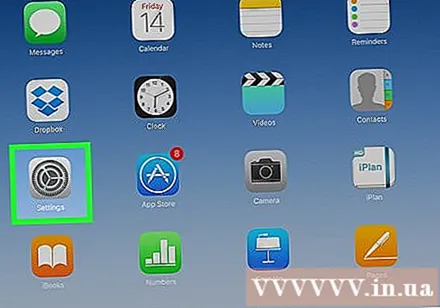
カードをクリックしてください 一般 (一般設定)はページの左側にあります。
セクションをクリックします 約 (概要)は「一般」ページの上部にあります。
「バージョン」番号を参照してください。 このページの[バージョン]タブの右側にある番号は、タブレットのソフトウェアのバージョンです(例:10.3.1)。 iOSバージョンは、iPadのプログラムと機能の可視性と機能を決定します。広告
助言
- iPadと同じようにiPhoneの型番もわかります。